Windows 11 で左右のチャンネルの音量を調整する方法
- WBOYWBOYWBOYWBOYWBOYWBOYWBOYWBOYWBOYWBOYWBOYWBOYWB転載
- 2023-06-29 13:37:585751ブラウズ
Windows 11 で音量の左チャンネルと右チャンネルを調整するにはどうすればよいですか? 最近、一部のユーザーは、コンピューターで音楽を聴いているときに、オーディオの左チャンネルと右チャンネルのバランスが崩れており、少し奇妙に聞こえることに気づきました。では、この状況で左チャンネルと右チャンネルをリセットするにはどうすればよいでしょうか?詳しい操作方法を知らない友人も多いと思いますが、Win11で左右の音声バランスを整えるコツを以下のエディターにまとめていますので、興味のある方はエディターをフォローして下記をご覧ください!

Win11 で左右のオーディオ サウンドのバランスをとるためのヒント
ステップ 1: キーボードの Win R キーを同時に押してファイル名を指定して実行を起動しますコマンドウィンドウ。
ステップ 2: [ファイル名を指定して実行] の検索バーに「mmsys.cpl」と入力し、Enter キーを押して、コントロール パネルの [サウンド] ダイアログ ボックスを開きます。
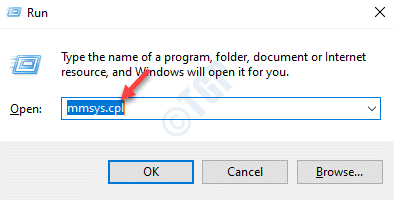
ステップ 3: 次に、[サウンド] ウィンドウの [再生] タブで、 [スピーカー/ヘッドフォン] に移動します。
次に、右下隅にある [プロパティ] ボタンをクリックします。
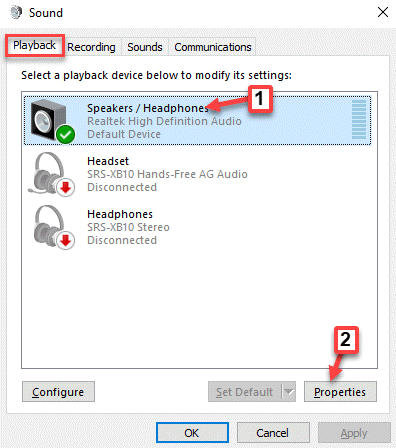
ステップ 4: 開いたスピーカー/ヘッドフォンのプロパティ ウィンドウで、[レベル] タブに移動します。
ここで、「スピーカー/ヘッドフォン」フィールドに移動し、「バランス」ボタンをクリックします。
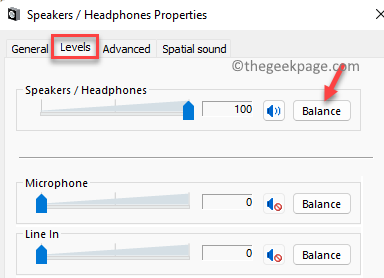
ステップ 5: 次に、開いた小さなバランス ウィンドウで、要件に応じて左 (L) と右 (R) の音量設定を調整します。
[OK] を押して変更を保存します。
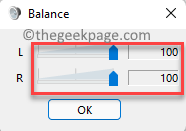
ステップ 6: 最後に、[スピーカー/ヘッドフォンのプロパティ] ウィンドウの [レベル] セクションで、[適用]、[OK] の順に押して変更を適用し、終了します。
以上がWindows 11 で左右のチャンネルの音量を調整する方法の詳細内容です。詳細については、PHP 中国語 Web サイトの他の関連記事を参照してください。

